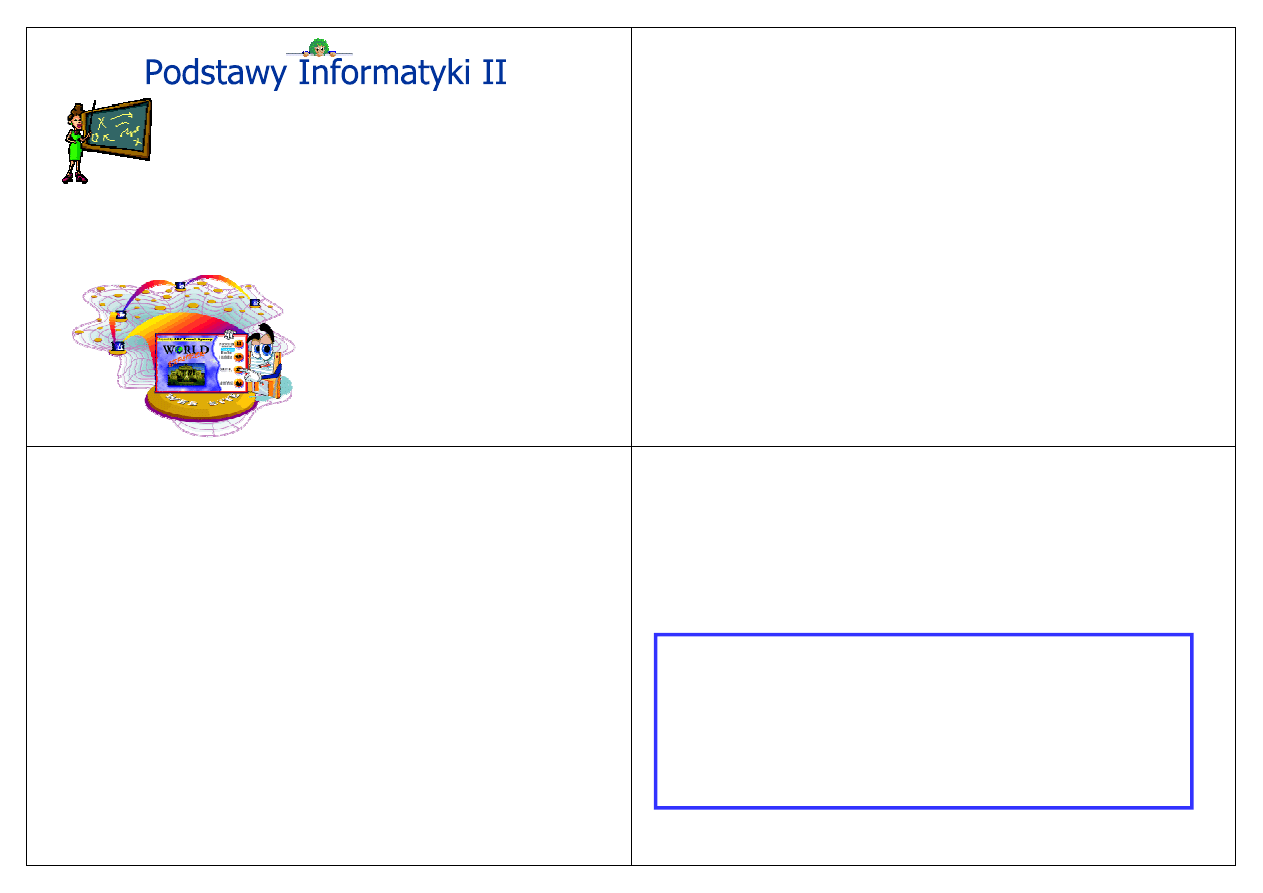
Tworzenie stron WWW:
Język HTML
Usługi sieciowe
Usługi sieciowe
• File Transfer Protocol – FTP
• P2P
• Telnet
• Zdalny pulpit
• Serwisy pogawędkowe - chat
FTP – File Transfer Protocol – Protokół
Transmisji Zbiorów
System przesyłania plików pomiędzy klientem a serwerem
Klienci FTP, np:
• Internet Explorer
• Cute FTP
• FTP Explorer
• Windows Commander
Korzystanie z serwisu FTP
Wiele ogólnodostępnych serwerów udostępnia
publiczne konto o nazwie
anonymous
, do korzystania
z którego nie jest wymagane hasło.
Do celów statystycznych, serwery anonimowego FTP
proszą o podanie adresu
e-mail użytkownika
.
Do zalogowania się do systemu potrzebna jest
znajomość adresu komputera, nazwy użytkownika oraz
hasła
Z. Postawa, "Podstawy Informatyki II", 2009
Strona 1 z 21
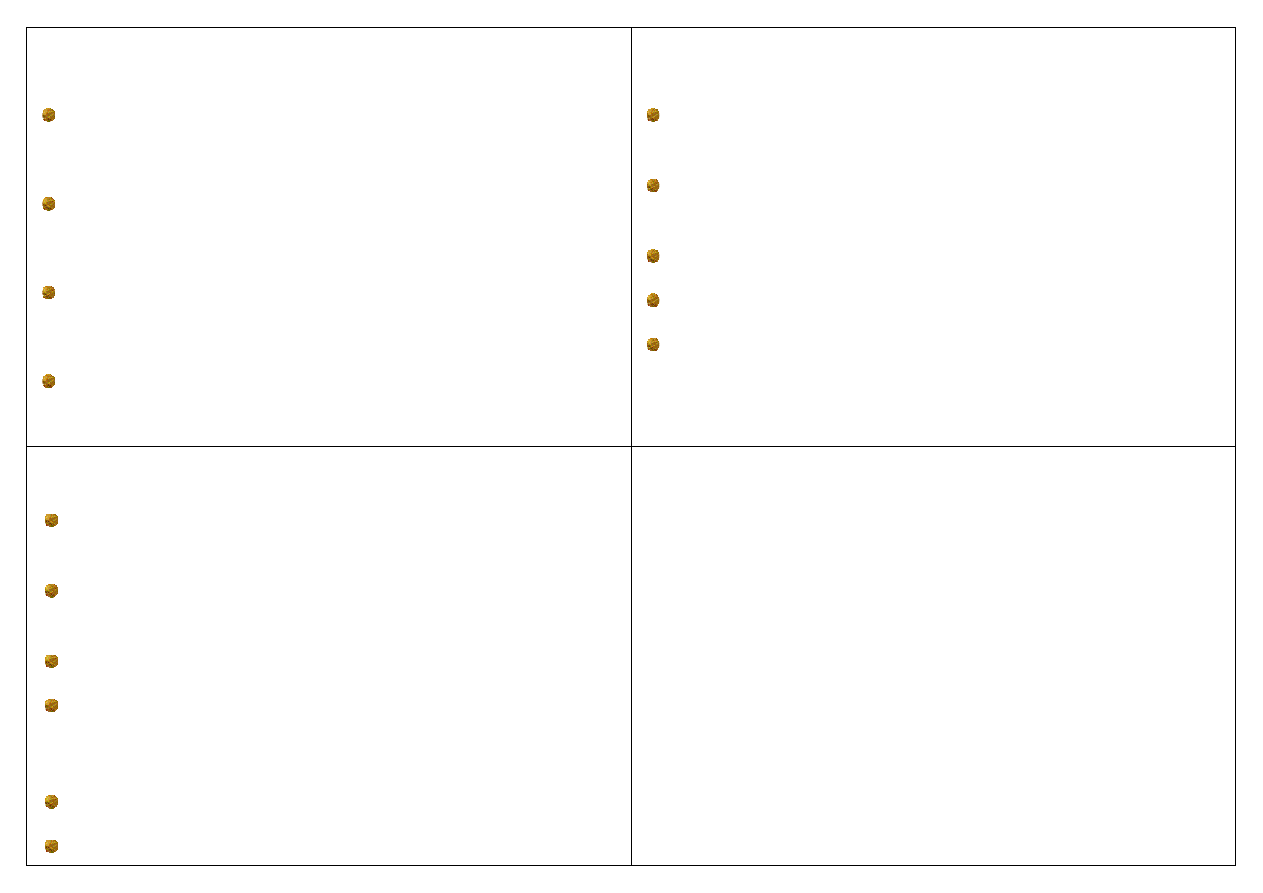
Podstawowe polecenia serwisu FTP
ftp adres –
połącz z odległym komputerem
ftp theta.uj.edu.pl
open adres
– połącz z odległym komputerem
open
theta.uj.edu.pl
user nazwa
– zaloguj jako użytkownik
nazwa
user
zp
quit
– zakończ sesję
Podstawowe polecenia serwisu FTP
dir
– wylistuj zawartość aktualnej kartoteki odległego
komputera
ldir
– wylistuj zawartość aktualnej kartoteki swojego
komputera
cd ścieżka
– zmień kartotekę na odległym komputerze
lcd ścieżka
– zmień kartotekę na lokalnym komputerze
lub wypisz ścieżkę do aktualnej kartoteki na lokalnym
komputerze
ascii
– przesyłanie zbiorów tekstowych
bin
– przesyłanie zbiorów binarnych
Podstawowe polecenia serwisu FTP
put nazwa
– prześlij zbiór o nazwie nazwa na odległy
komputer
mput nazwa
– prześlij zbiory
nazwa
(
nazwa
może być
łączona z
*
lub
?
)
prompt
– przełącz mod interaktywny wł/wył
get nazwa
– ściągnij zbiór
nazwa
na lokalny komputer
mget nazwa
– ściągnij zbiory
nazwa
na lokalny
komputer
Serwis SFTP – Secure File Transfer Protocol
System
szyfrowanego
przesyłania plików pomiędzy
klientem a serwerem
Wywołanie:
sftp adres
sftp theta.if.uj.edu.pl
lub
sftp uzytkownik@theta.uj.edu.pl:/katalog/
Obsługa:
jak ftp (nie ma poleceń mget, mput, ascii, bin)
Z. Postawa, "Podstawy Informatyki II", 2009
Strona 2 z 21
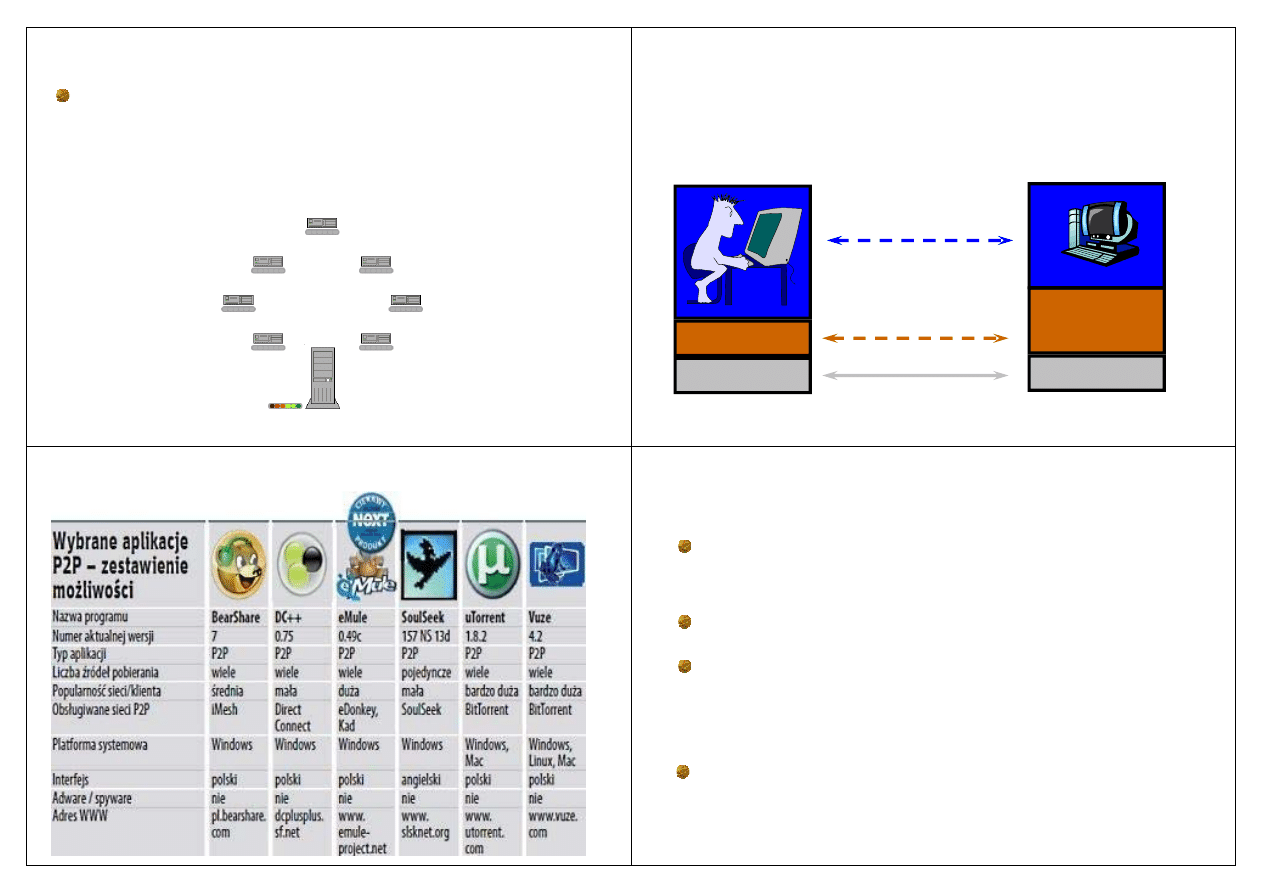
P2P
Pier-to-pier – model komunikacji, w którym
obydwaj uczestniczy mają równe prawa służący do
wymiany plików w Internecie
1999 - Napster
P2P
Telnet
Protokół umożliwiający zdalną pracę na innej maszynie
Używa portu 23
Terminal
Terminal
Zdalny
Zdalny
komputer
komputer
TCP
TCP
TCP
TCP
Rozpoczęcie sesji
telnet adres
telnet theta.if.uj.edu.pl
Wpisać nazwę użytkownika (login: zp123)
Wpisać hasło: xxxxx
exit
Zakończenie sesji
Z. Postawa, "Podstawy Informatyki II", 2009
Strona 3 z 21
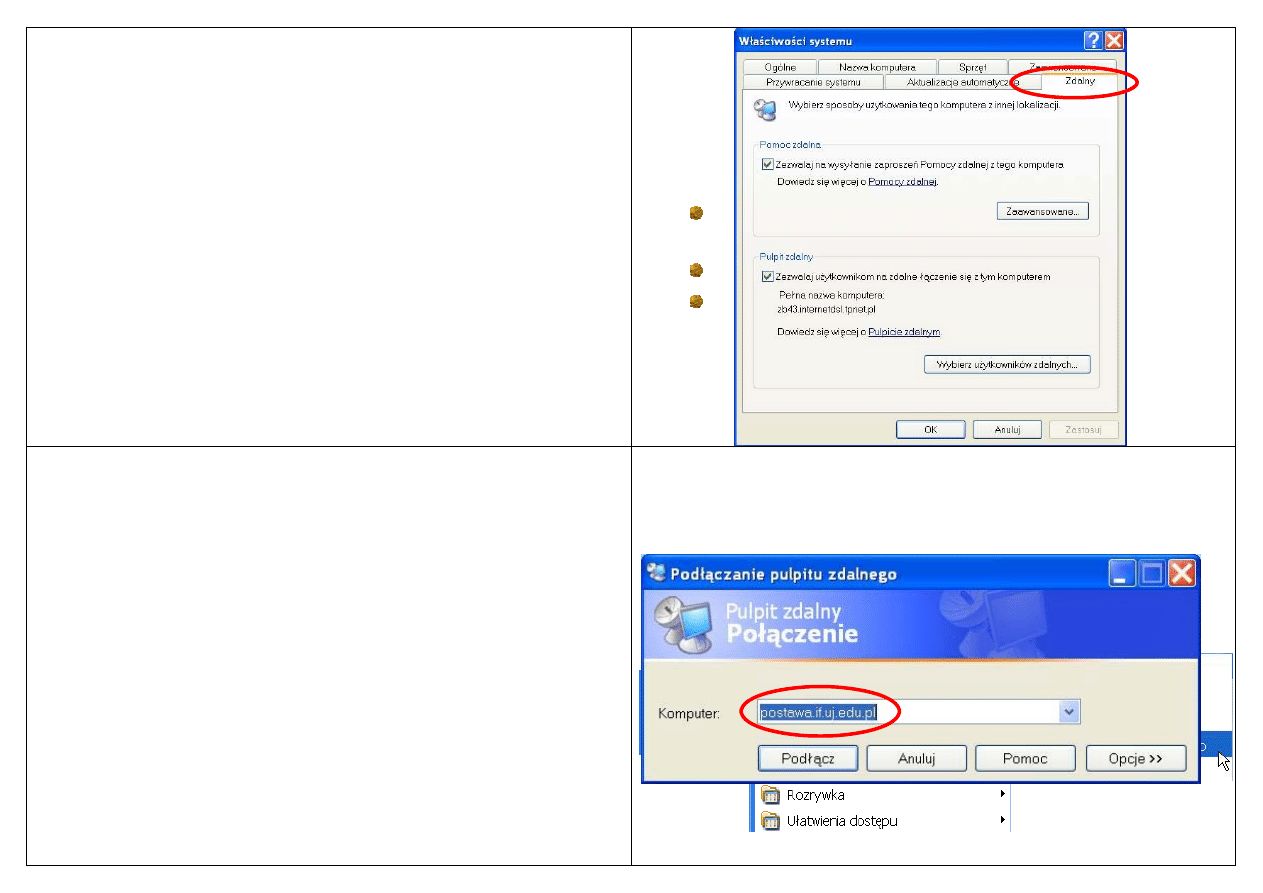
SSH (Secure Shell)
Następca telnetu
SSH
różni się od
telnetu
tym, że transfer wszelkich
danych jest zaszyfrowany, oraz możliwe jest
rozpoznawanie użytkownika na wiele różnych
sposobów.
Używany przez wszystkie systemy superkomputerowe
Pulpit zdalny
Usługa systemu Windows pozwalająca na uzyskanie
pełnego dostępu do komputera, na którym uruchomiono
serwer
Zdalnego Pulpitu
Ułatwia administrowanie siecią
Umożliwia pełny dostęp do komputera w pracy z
dowolnego miejsca, np. z domu
Uruchamianie usługi
Pulpit zdalny
Kliknij
Start
, następnie prawym klawiszem myszy
Mój komputer
W menu podręcznym kliknij
Właściwości
Na karcie
Zdalny
zaznacz pole wyboru
Zezwalaj
użytkownikom na zdalne łączenie się z tym
komputerem
Na komputerze, do którego mamy się dołączyć uruchomić
serwer usługi
Obsługa klienta usługi
Pulpit zdalny
Start
->
Wszystkie programy
->
Akcesoria
->
Komunikacja
->
Pulpit Zdalny
Z. Postawa, "Podstawy Informatyki II", 2009
Strona 4 z 21
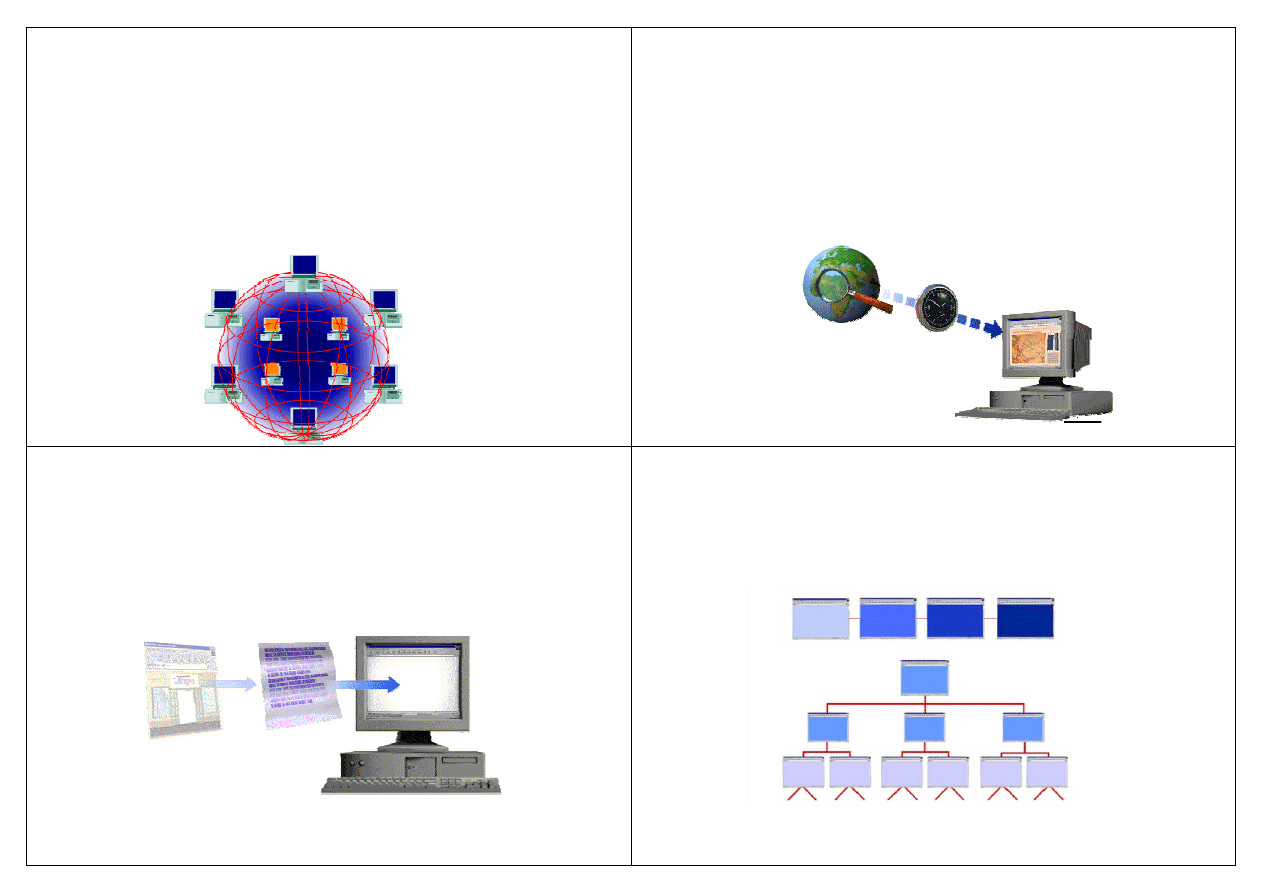
Tworzenie witryn WWW
Jak to zrobić ?
Język HTML
Tworzymy strony WWW
Najpierw należy zastanowić się nad strukturą i
organizacją strony
Zasady tworzenia dobrej strony WWW
Wydajność
Układ strony powinien umożliwiać szybkie dotarcie do
wymaganej informacji
Strony powinny się szybko ładować
Zasady tworzenia dobrej strony WWW
Prosta i zrozumiała strukturę logiczną
Z. Postawa, "Podstawy Informatyki II", 2009
Strona 5 z 21
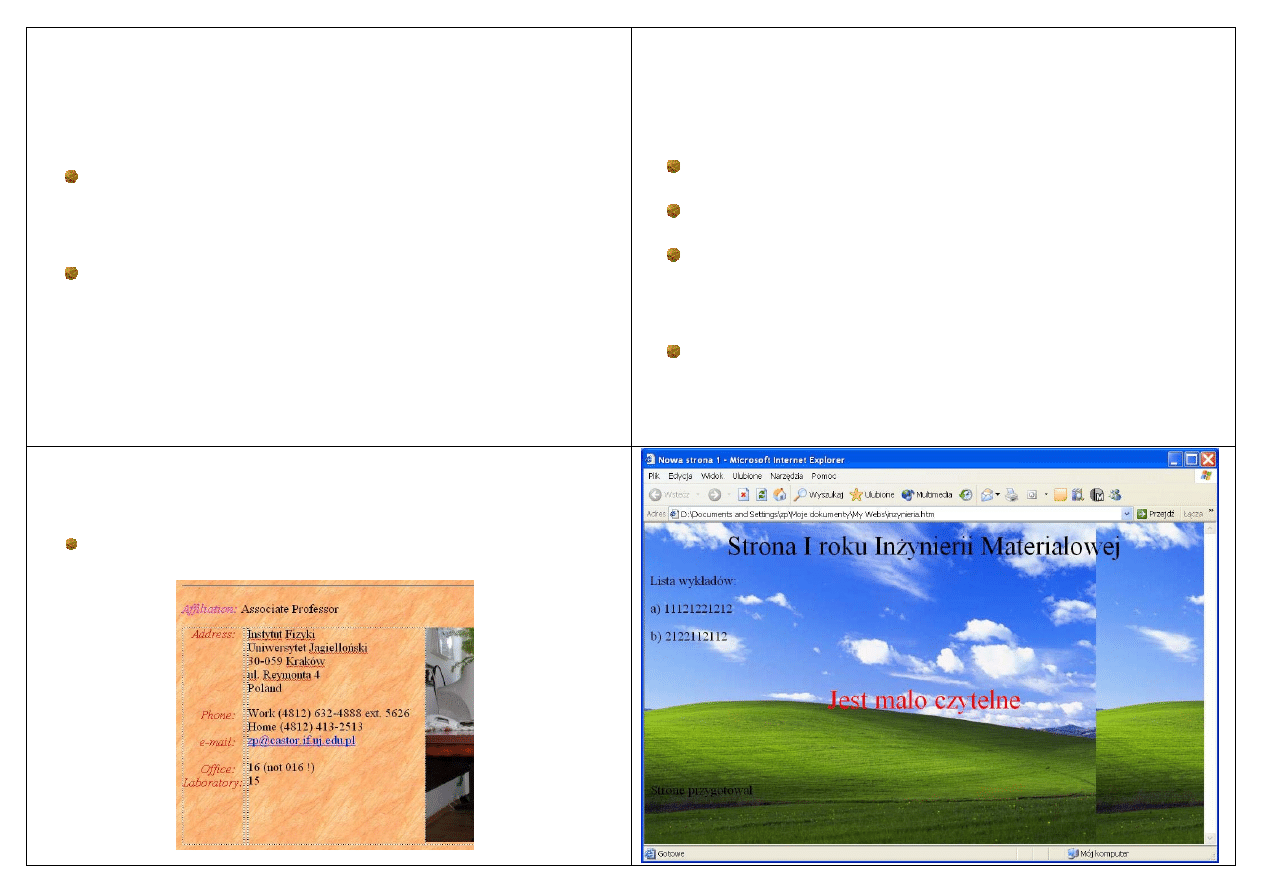
Zasady tworzenia dobrej strony WWW
Obrazki o małej liczbie kolorów, np. napisy, proste
elementy graficzne, schematy itp. zapiszemy w
formacie
gif
;
Zdjęcia, pejzaże i ilustracje prawdopodobnie
najlepiej będzie zapisać w formacie
jpg
lub
png
Używaj obrazków o rozmiarach < 50 kB
Grafika
Zasady tworzenia dobrej strony WWW
Używaj tabel, aby uzyskać precyzyjne ustawienie elementów
na stronie
Zasady tworzenia dobrej strony WWW
Wpisz datę ostatniej aktualizacji
Zamieść swój adres e-mail
Jeżeli oferujesz swoim gościom pliki do ściągnięcia,
skompresuj je, zawsze zaznaczając ich wielkość w
kilobajtach oraz ich format
Przygotuj zawartość swojej strony w wersji gotowej
do wydruku
Ważne drobiazgi
Może wygląda to ładnie, ale ....
Typowe błędy
Teksturowe, nieczytelne tła
Z. Postawa, "Podstawy Informatyki II", 2009
Strona 6 z 21
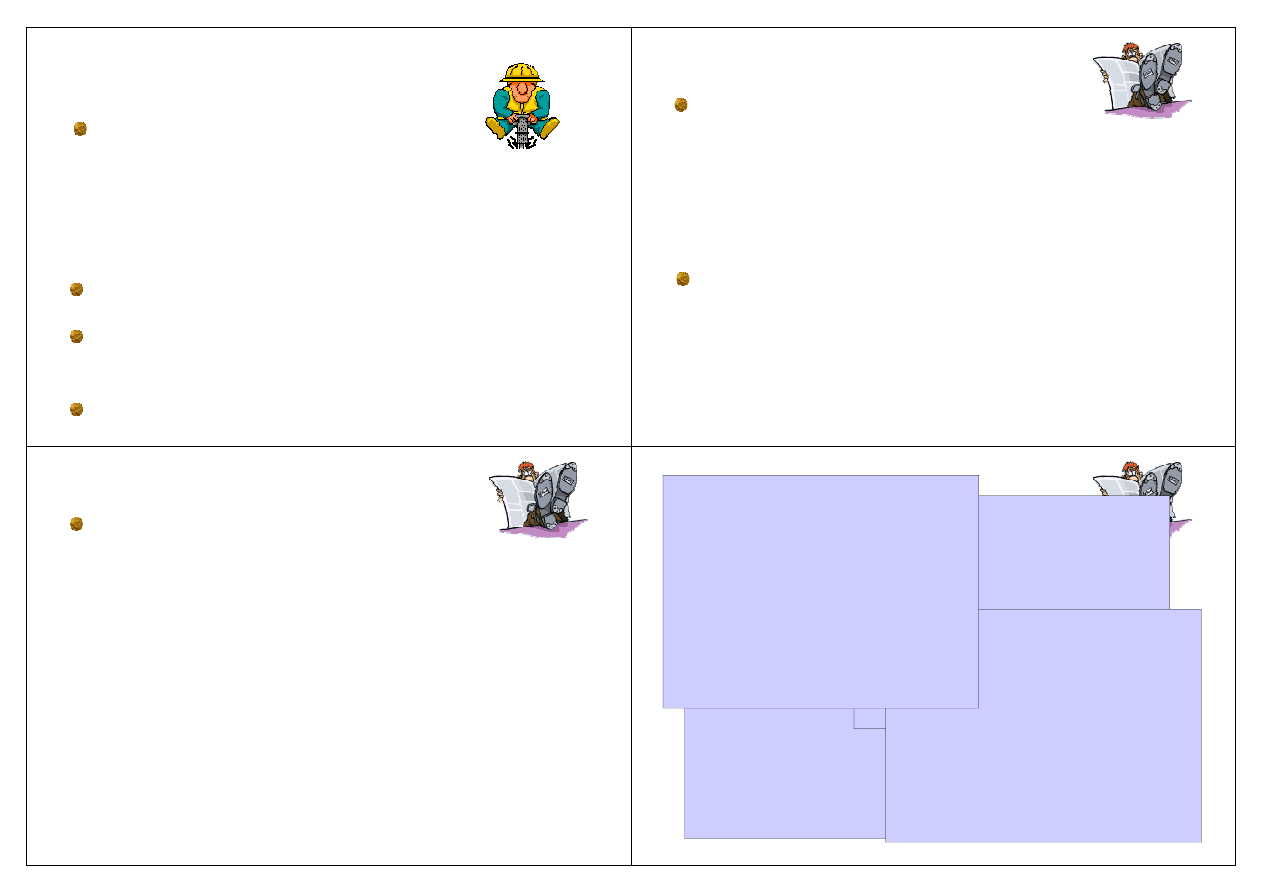
Typowe błędy
Migające napisy (blink)
Jeżeli chcesz przyciągnąć uwagę, użyj pogrubienia,
zwiększ wielkość czcionki (ale nie za bardzo!) lub
zmień kolor tekstu na bardziej wyróżniający się
Przejeżdżające napisy (scrolling) - męczące
Under construction – jak nie jesteś gotowy ze
swoją stroną, to jej nie pokazuj
Animacje – duże pliki, spowalnia ładowanie strony
Typowe błędy
Mapy graficzne (imagemaps):
z
przedłużają ładowanie strony,
z
często dezorientują gości, którzy nie wiedzą w które
miejsce należy kliknąć,
z
odnośniki do odwiedzonych miejsc nie są zaznaczane
innym kolorem,
z
nie działają pod niektórymi przeglądarkami,
z
ich modyfikacja jest wyjątkowo czasochłonna.
Dużo efektywniejszą metodą jest pocięcie obrazka na kawałki
używając programu graficznego i umieszczenie go w tabelce. Jeżeli
już koniecznie potrzebujesz zastosować mapę, to bezwzględnie
zamieść dodatkowe menu tekstowe.
Typowe błędy
Dodatkowe okienka
Czasami nie da się ich pominąć, bo sponsor
wymaga, żeby „słowo” od niego zamieścić właśnie
w ten sposób. Nie rób jeżeli nie musisz.
Dźwięki
Niewielki odsetek internautów ma włączone
odgrywanie dźwięku.
Zmuszasz innych, aby czekali na załadowanie
zbędnego pliku
Typowe błędy
Połączenia (linki) ogólnie znane
Wpisuj tylko połączenia tematyczne
Bannery
Denerwujący sposób reklamowania.
Może jeszcze bardziej denerwujące są wyskakujące
okienka (popup windows)
Popup windows
Popup windows
Popup windows
Popup windows
Z. Postawa, "Podstawy Informatyki II", 2009
Strona 7 z 21
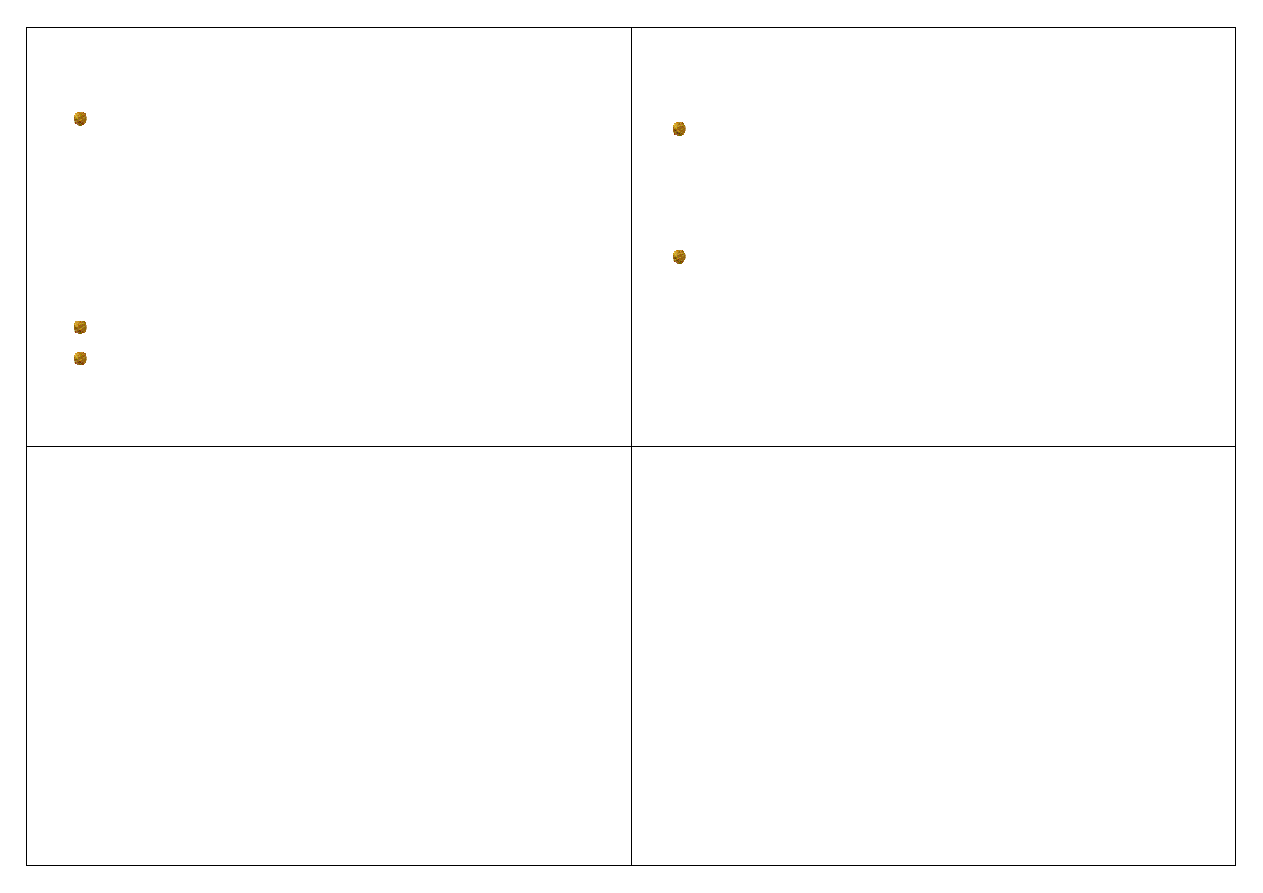
Uruchomienie serwera WWW na komputerze
domowym
Załadować IIS z krążka instalacyjnego Windows
z
Start -> Panel sterowania ->Dodaj lub usuń
programy -> Dodaj/Usuń składniki
systemu Windows.
z
Pojawi się okno kreatora składników systemu
Windows. Zaznacz Microsoft Internet
Information Server
Uruchomić serwer (Uruchom->
inetmgr
)
Stworzyć stronę startową o nazwie
index.htm
i
umieścić w katalogu
c:/inetpub/wwwroot
HTML – co to jest ?
Język HTML
czyli
Hyper Text Markup Language
Język do tworzenia dokumentów, które po
umieszczeniu na serwerze WWW będą dostępne dla
użytkowników Internetu na całym świecie jako strony
(witryny) WWW
Geneza języka HTML
Konieczność stworzenia języka służącego do
porozumiewania się w
Internecie
oraz tworzenia
zasobów internetowych - stron
WWW (World
Wide Web)
Język
HTML
(
H
yper
T
ext
M
arkup
L
anguage
) został
stworzony w Szwajcarii (cztery języki urzędowe)
przez programistów pracujących w laboratoriach
badawczych CERN-u.
HTML
ma pełnić rolę języka
Esperanto
.
Jak to działa ?
Informacja jest zapisywana przy pomocy rozkazów
zwanych
znacznikami
(
tagami)
umieszczanych w
nawiasach kątowych
< >
.
Jeśli dotyczą fragmentu tekstu to występują w postaci
pary obejmującej ten tekst, np.:
<B>
ten tekst będzie widać jako wytłuszczony
</B>
Z. Postawa, "Podstawy Informatyki II", 2009
Strona 8 z 21
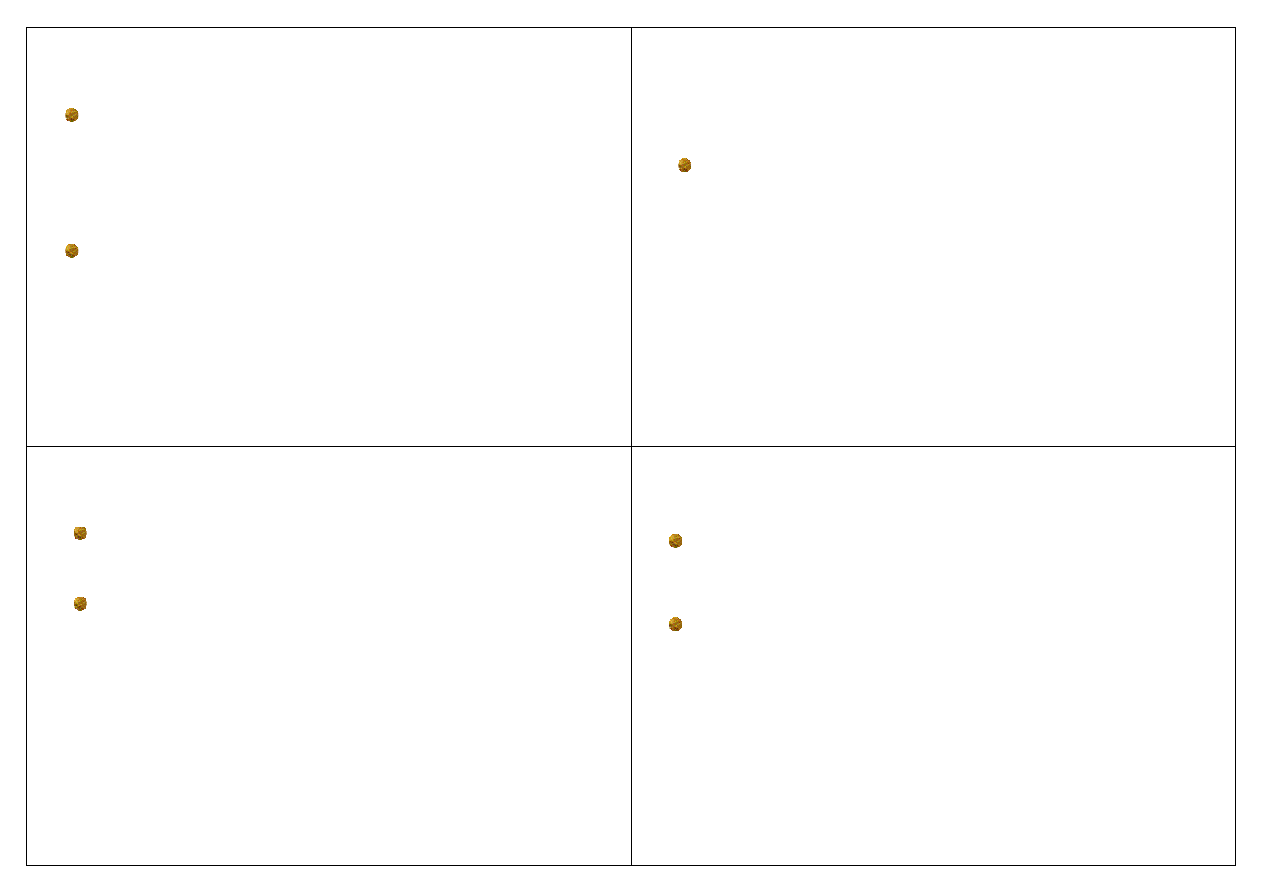
Potrzebna narzędzia
Edytor tekstu:
(notepad, notatnik, Word, Word
Perfect, Lotus AmiPro etc.,) może być
wykorzystany jako edytor języka
HTML
(zalety –
małe rozmiary plików, możliwość kontroli składni),
Specjalistyczne programy:
Home Site 5.0, 1st
Page 2000 (2.0), Hot Dog Pro 6.6, Zajączek (2.2),
Ace HTML 5.05, Kicia 4.0, ezHTML 2.0,
FrontPage, Front Page Express,
Webmajster
,
Pajączek 2000 (4.8.1) (Power Chip Tip 2002)
Potrzebne narzędzia, cd
Dodatki do istniejącego oprogramowania, np.
Word może zapisywać w formacie HTML.
Dowolna przeglądarka Internetu, np.:
Internet Explorer
Netscape Navigator
Opera
Mozilla Firefox
Możliwości języka HTML
HTML
umożliwia formatowanie tekstu, kreślenie
linii, dołączanie grafiki, dźwięków i filmów video.
Nie jest to dużo
Rozszerzenia (DHTML, CSS, języki skryptowe)
Znaczniki (tagi)
Znaczniki HTML
– rozkazy pisane pomiędzy
znakami mniejszości (
<
) i większości (
>
).
Większość znaczników istnieje w dwóch
odmianach:
otwierającej:
<słowo kluczowe>
i
zamykającej
</słowo kluczowe>
Z. Postawa, "Podstawy Informatyki II", 2009
Strona 9 z 21
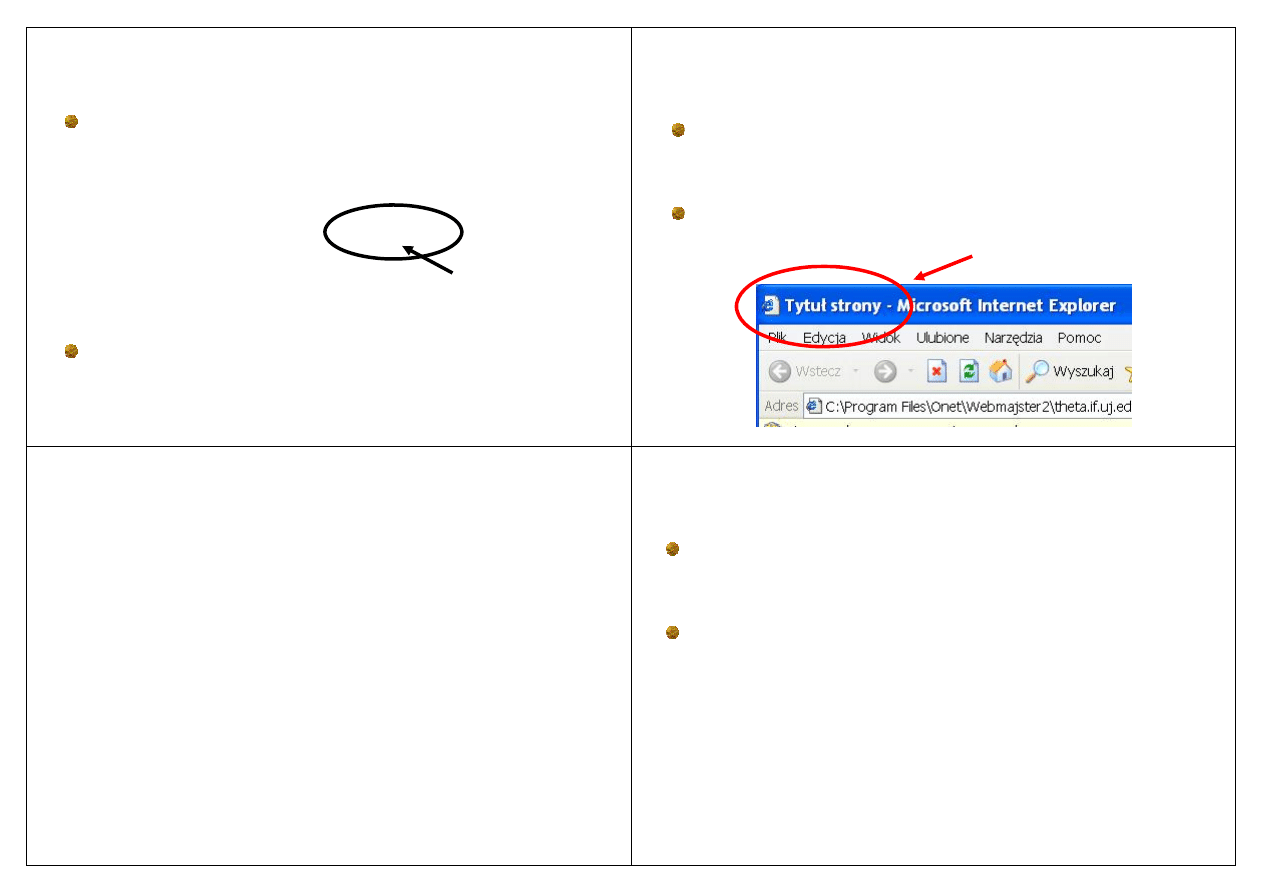
Znaczniki (tagi) – cd.
Wiele znaczników posiada dodatkowe atrybuty
(parametry). Atrybuty wpisywane są pomiędzy
słowo kluczowe, a kończący znak większości
Często można wpisać kilka atrybutów do jednego
znacznika, pisząc je jeden po drugim i oddzielając
spacją
<IMG SRC
=„gory.gif”
ALIGN=right >
Atrybut
Struktura dokumentu HTML
<HTML>
<HEAD>
Informacje nagłówkowe
</HEAD>
<BODY>
Treść dokumentu
. . . . . . . . . . . . . .
</BODY>
</HTML>
Tworzenie dokumentu HTML
UWAGA
: do pisania znaczników używajmy dużych
liter -> dokument HTML jest bardziej czytelny.
Między znacznikami
<HEAD>
powinien się
znaleźć znacznik
<TITLE>
Tytuł strony
</TITLE>
Tworzenie dokumentu HTML
Bardzo ważnym elementem strony WWW jest
informacja o stronie kodowej dokumentu.
Zalecana strona kodowa to ISO-8859-2 czyli ISO
Latin 2. Informacja umieszczona jest w ramach
znaczników
<HEAD>
i wygląda następująco:
<META http-equiv="content-type"
content="text/html; charset=iso-8859-2">
Z. Postawa, "Podstawy Informatyki II", 2009
Strona 10 z 21

Przykład strony
<HTML>
<HEAD>
<meta http-equiv="Content-Type" content="text/html;
charset=iso-8859-2">
<TITLE>
Tytuł, który pojawi się w pasku u góry
</TITLE>
</HEAD>
<BODY>
Treść dokumentu
. . . . . . . . . . . . . .
</BODY>
</HTML>
Formatowanie nagłówków
<H1> Nagłówek główny (największy) </H1>
<H2> Nagłówek drugiego poziomu </H2>
<H3> Nagłówek trzeciego poziomu </H3>
. . . . . . . . . .
<H1>
Nagłówek 1
</H1>
<H2>
Nagłówek 2
</H2>
Przykład
Podstawowe elementy - tekst
Akapit (tekstu odsunięty od innych akapitów):
<P>
tekst
</P>
<P>
Akapit
pierwszy
</P>
<P>
Akapit drugi
</P>
Przykład
Znak złamania linii (CR) jest ignorowany
Podstawowe elementy - tekst
Zmiana linii wewnątrz akapitu:
tekst
<BR>
nowa linia tekstu
<P> Akapit
<BR>
pierwszy</P>
<P> Akapit drugi</P>
Przykład
Z. Postawa, "Podstawy Informatyki II", 2009
Strona 11 z 21
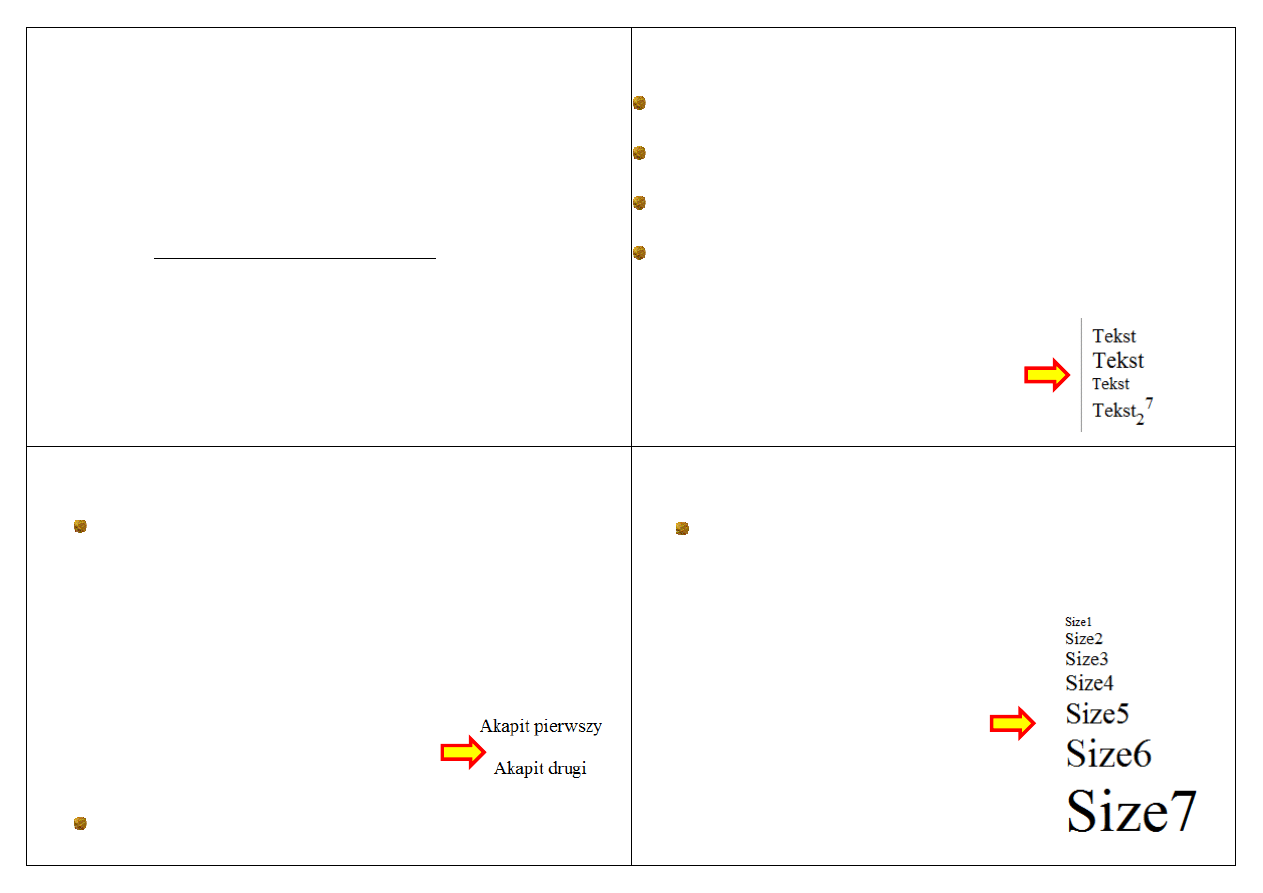
Podstawowe elementy - tekst
Formatowanie cech czcionki tekstu
<B>
ten tekst będzie wytłuszczony
</B>
<I>
ten tekst będzie pochylony
</I>
<U>
ten tekst będzie podkreślony
</U>
Wyrównywanie tekstu
Parametr
ALIGN
w znacznikach
<P>
,
<Head>
.
<P ALIGN=CENTER> ……… </P>
Wartościami tego parametru są słowa kluczowe:
LEFT
,
CENTER
,
RIGHT
,
JUSTIFY
Znacznik
<CENTER>
tekst
</CENTER>
<P ALIGN=CENTER>
Akapit pierwszy
</P>
<P ALIGN=CENTER>
Akapit drugi
</P>
Style czcionki
Powiększenie czcionki o dwa punkty:
<BIG></BIG>
,
Pomniejszenie czcionki o dwa punkty:
<SMALL></SMALL>
Indeks górny:
<SUP></SUP>
,
Indeks dolny:
<SUB></SUB>
.
Tekst
<BR>
<BIG>
Tekst
</BIG><BR>
<SMALL>
Tekst
</SMALL><BR>
Tekst
<SUB>
2
</SUB><SUP>
7
</SUP>
Przykład
Rozmiar czcionki
Znacznik:
<FONT SIZE=n>
...
</FONT>
, gdzie
n
jest liczbą z zakresu od 1 do 7.
<font size=1>
Size1
</font><br>
<font size=2>
Size2
</font><br>
<font size=3>
Size3
</font><br>
<font size=4>
Size4
</font><br>
<font size=5>
Size5
</font><br>
<font size=6>
Size6
</font><br>
<font size=7>
Size7
</font>
Przykład
Z. Postawa, "Podstawy Informatyki II", 2009
Strona 12 z 21
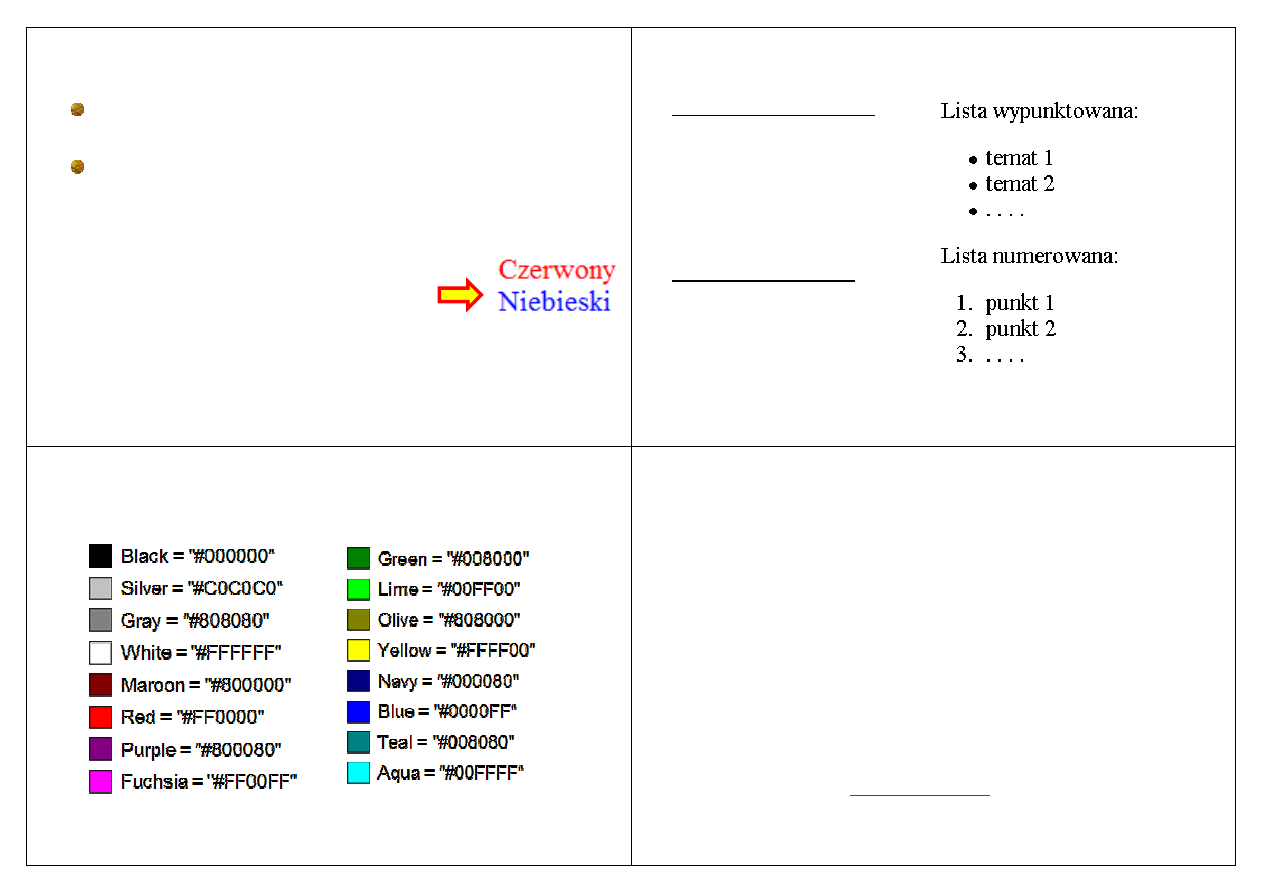
Kolor czcionki
Znacznik:
<FONT COLOR=" ">...</FONT>
Znacznik:
<BODY BGCOLOR=" " > </BODY>
<font color=red>
Czerwony
</font><br>
<font color=blue>
Niebieski
</font>
Przykład
Standardowy zestaw kolorów
Punktowanie i numerowanie
Lista wypunktowana:
<UL>
<LI> temat 1
<LI> temat 2
<LI> . . . .
</UL>
Lista numerowana:
<OL>
<LI>
punkt 1
<LI>
punkt 2
<LI>
. . . .
</OL>
Odsyłacze (linki)
Odsyłacz do dokumentu istniejącego w tym samym folderze:
<A HREF=”
nazwa_pliku
”>
Tekst odsyłacza
</A>
<A HREF=”
ala.htm
”>
Ala Masłowska
</A>
Ala Masłowska
Przykład
Z. Postawa, "Podstawy Informatyki II", 2009
Strona 13 z 21
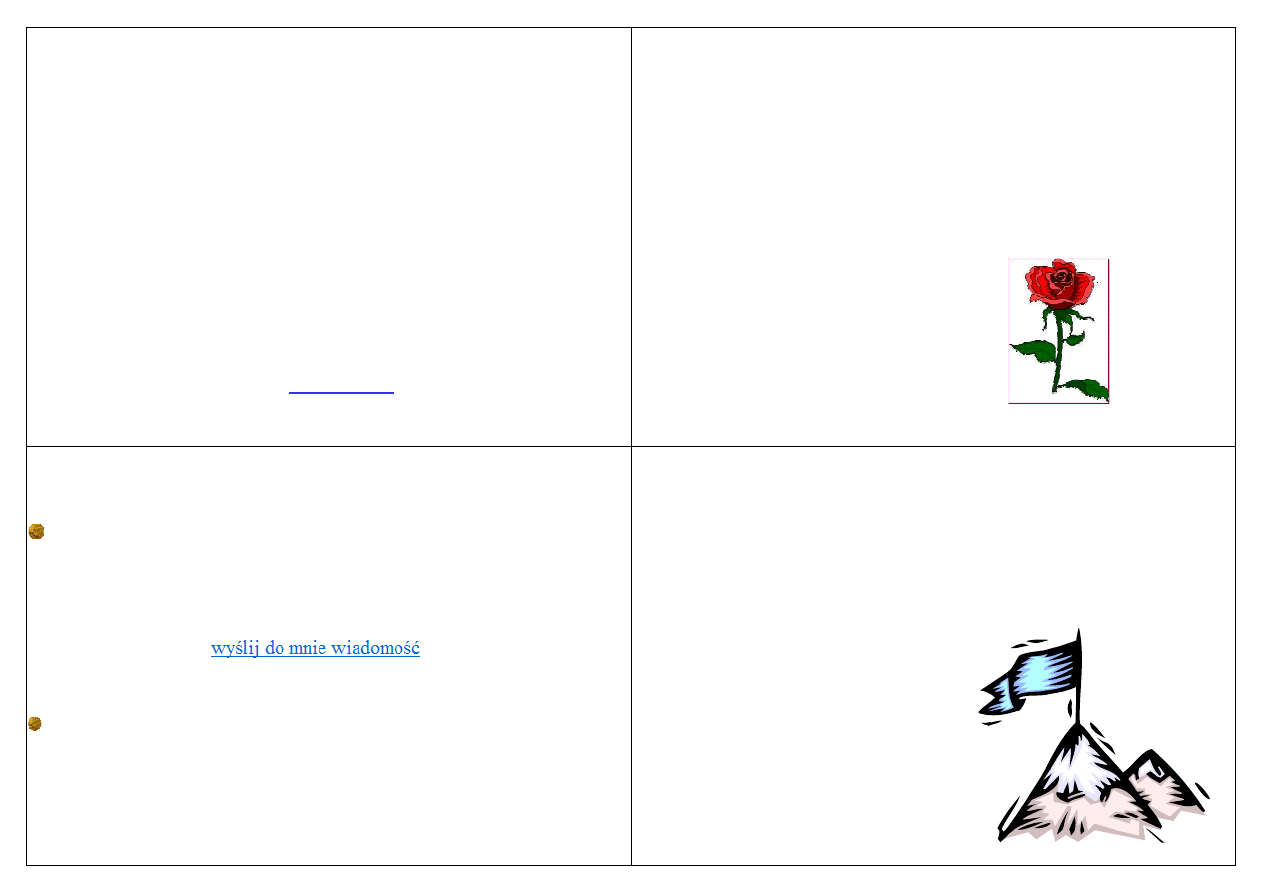
Odsyłacze dokumentów na innych komputerach
(serwerach):
<A HREF=”
http://nazwa_komputera/dokument
” >
Tekst
</A>
Odsyłacz do dokumentu ala.htm na serwerze uoks.uj.edu.pl:
<A HREF=”
http://uoks.uj.edu.pl/ala.htm
”>
Skocz tutaj
</A>
Skocz tutaj
Przykład
Specjalne odsyłacze
Adres poczty elektronicznej: znacznik
<A HREF=mailto:
zp@castor.if.uj.edu.pl>
wyślij do mnie
wiadomość
</A>
Odsyłacz typu:
FILE:
znacznik:
<A HREF=FILE:
//nazwa_katalogu/dzwiek.wav>
nazwa
</A>
Wstawianie grafiki
<IMG SRC=”
nazwa_pliku_z_grafiką
">
IMG
jest skrótem od Image (obraz),
SRC
jest skrótem od Source (źródło).
Na przykład:
<IMG SRC=”
kwiatek.gif
">
Wstawianie grafiki – wyrównanie
Atrybut
ALIGN
z parametrami:
TOP, MIDDLE, LEFT, RIGHT
:
<IMG SRC
=„gory.gif”
ALIGN=RIGHT>
Z. Postawa, "Podstawy Informatyki II", 2009
Strona 14 z 21
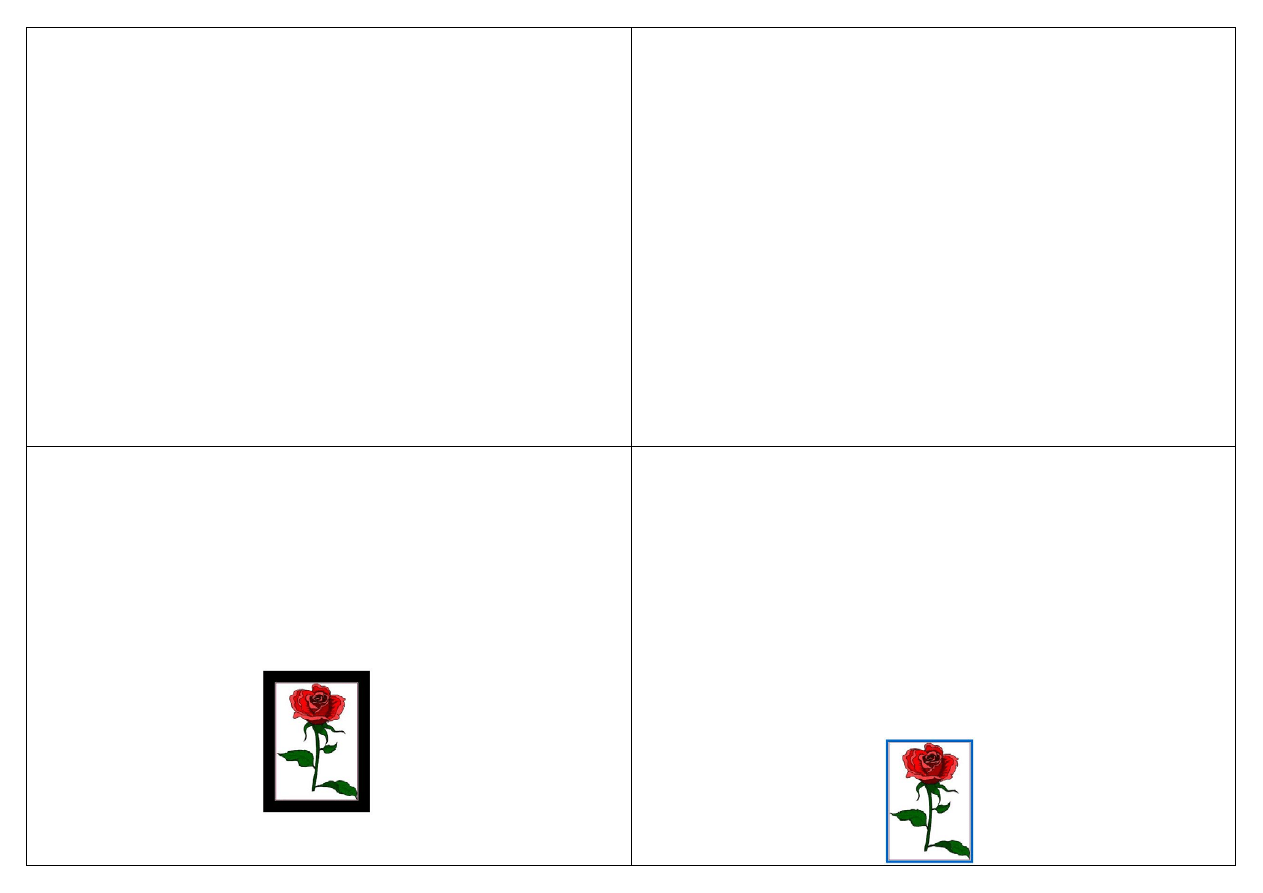
Wstawianie grafiki – rozmiar
Parametry:
WIDTH
i
HEIGHT
:
<IMG SRC
=„obrazek.gif”
WIDTH
="piksele lub procenty"
HEIGHT
="piksele lub procenty">
Jeżeli podjemy w procentach to przeglądarka sama
przeskaluje obrazek zachowując proporcje
Wstawianie grafiki – krawędzie
Parametr
BORDER
(w pikselach)
Znacznik:
<IMG SRC
=„kwiatek.jpg”
BORDER=25>
Wstawianie grafiki – odstępy od tekstu
Parametr
HSPACE
i
VSPACE
(w pikselach).
Znacznik:
<IMG SRC
=„kwiatek.jpg”
HSPACE=30 VSPACE=40>
Grafika - odsyłacze
Grafika może być odsyłaczem.
Znacznik:
<A HREF
=”plik.htm”
><IMG SRC=
”kwiatek.jpg”
>
</A>
.
Obrazek jako odsyłacz zostaje wyróżniony obwódką, którą
można usunąć, korzystając z opcji
BORDER=0.
Z. Postawa, "Podstawy Informatyki II", 2009
Strona 15 z 21
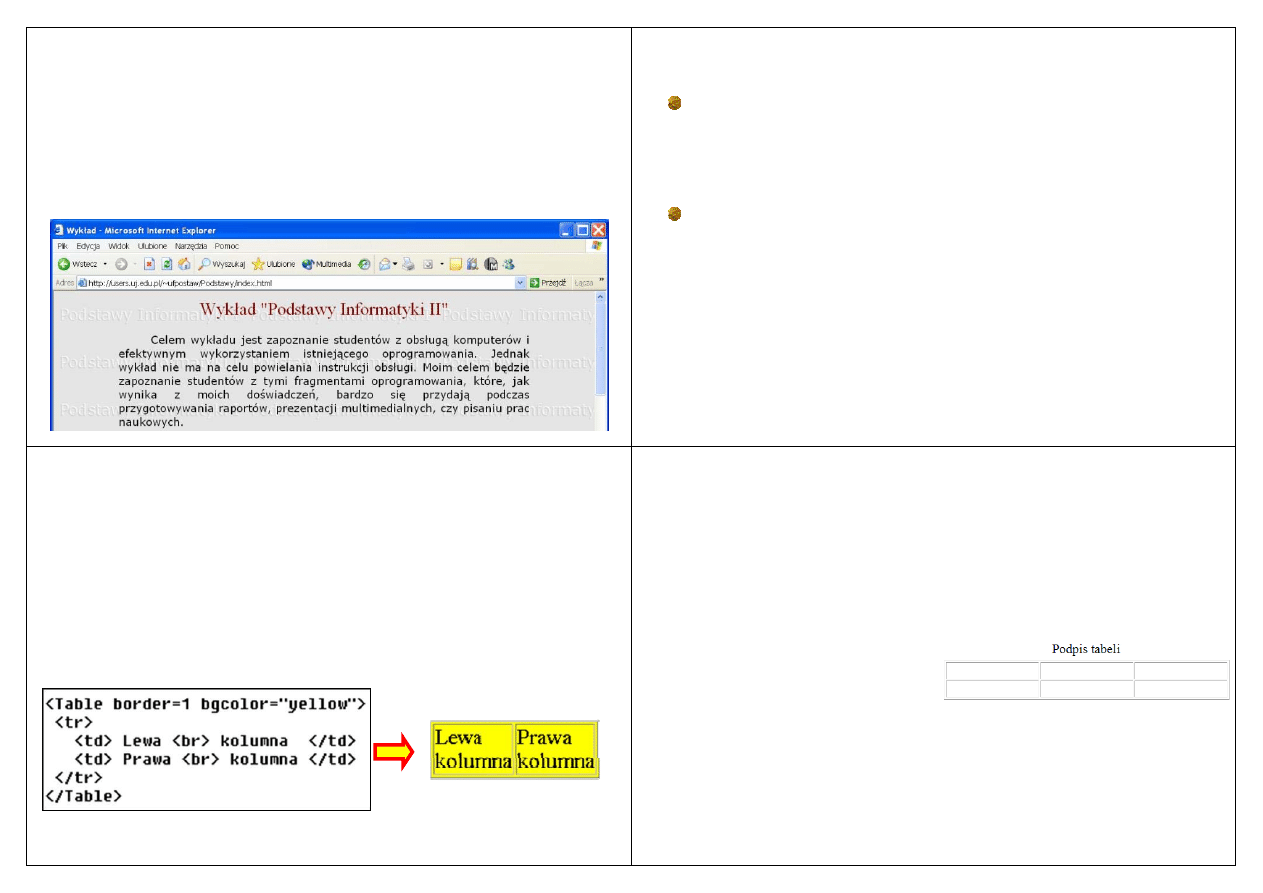
Grafika w tle
<BODY BACKGROUND=”nazwa_zbioru_z_grafiką”>
.
Jeśli obrazek nie pokrywa całej strony, to zostanie
on powielony tak, aby pokrył całą stronę
Tabele
Definicja tabeli zawarta jest między znacznikami:
<TABLE border =
n
>
...
</TABLE>
gdzie
n
- szerokość linii siatki
opis wiersza (ang.”row”):
<TR> ... </TR>
opis komórki danych w wierszu:
<TD> ... </TD>
Tabele – krawędzie i wyrównanie
Krawędzie - parametr
BORDER
.
Znacznik:
<TABLE BORDER=2>
Opis tabeli:
<CAPTION>
opis
</CAPTION>
. Opis jest
wyśrodkowany i umieszczony nad tabelą.
Znacznik w formie:
<CAPTION ALIGN=bottom>
wyświetla opis pod tabelą.
Tabela
<Table border="1" width="30%" >
<Caption>
Podpis tabeli
</Caption>
<tr>
<td></td>
<td></td>
<td></td>
</tr>
<tr>
<td></td>
<td></td>
<td></td>
</tr>
</Table>
Z. Postawa, "Podstawy Informatyki II", 2009
Strona 16 z 21
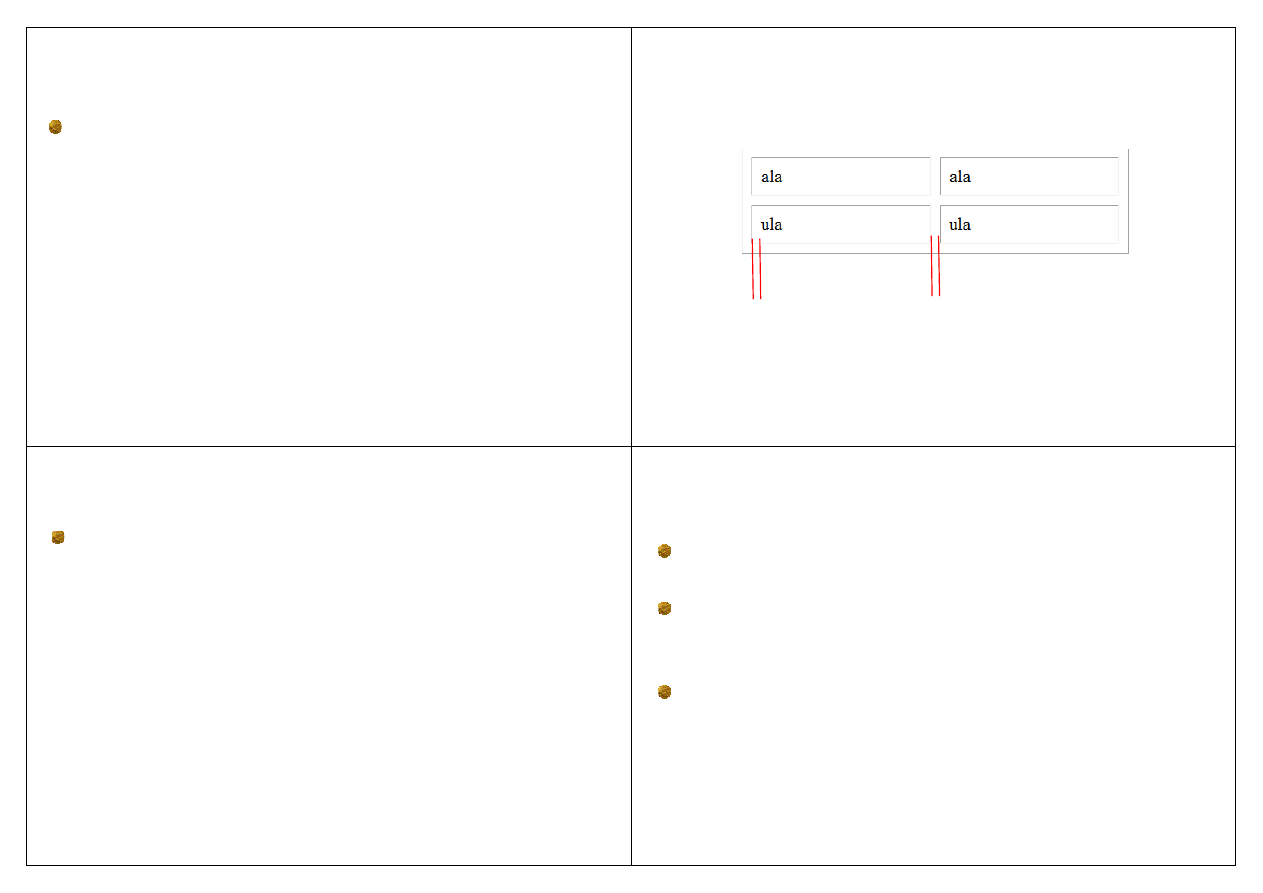
Tabele – formatowanie
Parametry znacznika
<TABLE>
:
z
WIDTH
(szerokość w pikselach lub procent
szerokości okna),
z
ALIGN
(wyrównywanie do środka, do prawa – tak
samo jak dla grafiki),
z
BGCOLOR
(kolor tła tabeli).
Tabele – formatowanie, cd.
Parametry znacznika
<TABLE>
:
z
BACKGROUND
(grafika zamiast koloru tła),
z
CELLSPACING
(odległość między kolejnymi
wierszami i kolumnami – obramowania),
z
CELLPADDING
(odległość w pikselach między
zawartością a jej krawędziami)
Cellspacing a cellpading
Cellpadding
Cellspacing
Tabele – nagłówki
Komórka nagłówkowa: znacznik:
<TH>
tekst
</TH>
,
Wiersz nagłówkowy:
<TR><TH>
Tekst1
</TH><TH>
Tekst2
</TH> ...</TR>
Kolumna nagłówkowa:
<TR><TD>
Tekst1
</TD>
<TH>
Tekst2
</TH>...,</TR> <TR><TH>
Tekst3
</TH><TD>
Dane
</TD>..., </TR>
Z. Postawa, "Podstawy Informatyki II", 2009
Strona 17 z 21
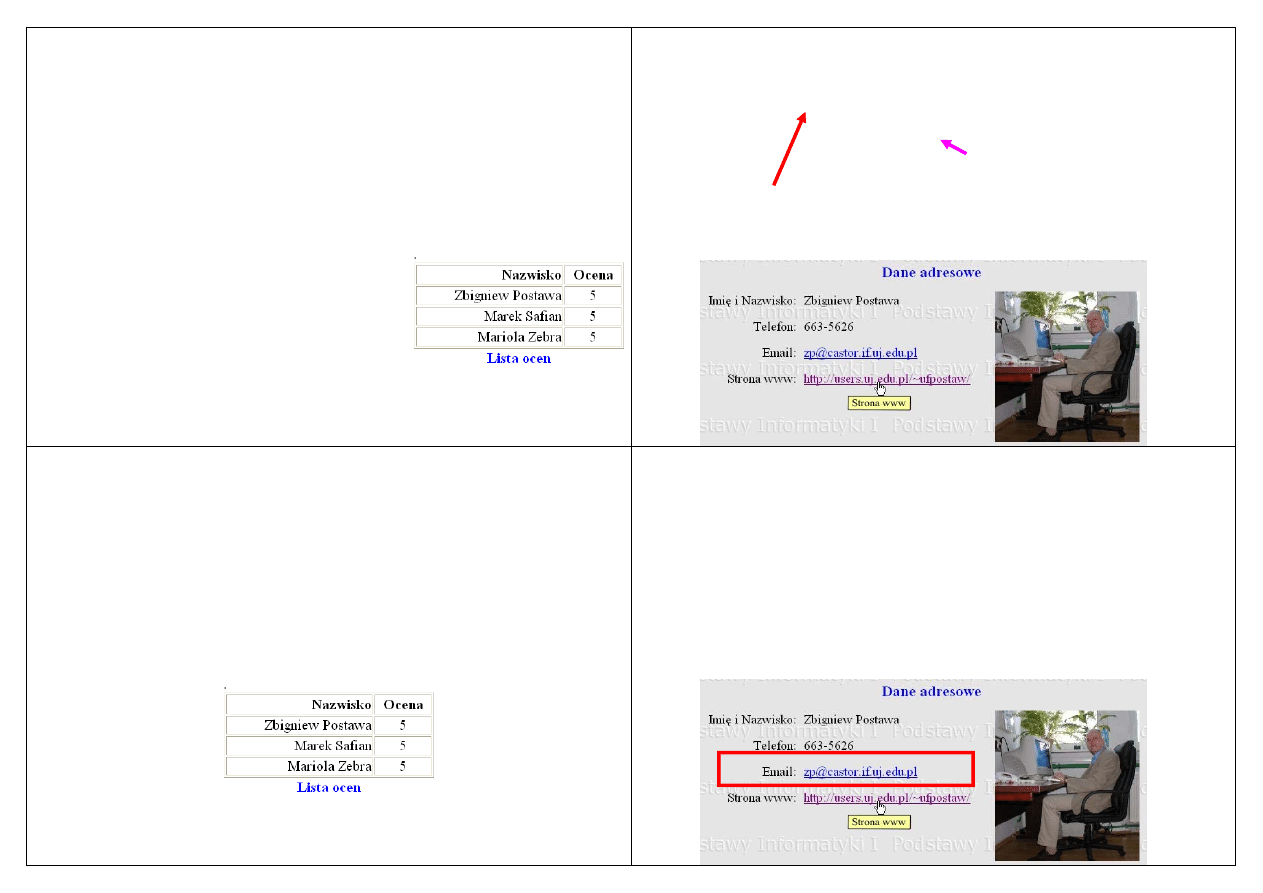
Tabele – przykład kodu
<TABLE BORDER="1" WIDTH="35%">
<CAPTION ALIGN=bottom> <B><font color="#0000FF">Lista ocen</font><font
color="#FF00FF"></font></B> </CAPTION>.
<TR><TH><P ALIGN="right">Nazwisko</TH><TH>Ocena</TH></TR>
<TR>
<TD align="right">Zbigniew Postawa</TD>
<TD align="center">5</TD>
</TR>
<TR>
<TD align="right">Marek Safian</TD>
<TD align="center">5</TD>
</TR>
<TR>
<TD align="right">Mariola Zebra</TD>
<TD align="center">5</TD>
</TR>
</TABLE>
Tabela (obiekt) centrowana na stronie
<Table border="1" width="35%" id=„Tabela1">
…………
</Table>
<DIV ALIGN="center">
</DIV>
Przykład
<Table border="0" width="86%"
cellspacing="1" cellpadding="5">
Dopełnienie komórek = 5
Brak obwiedni i linii rozdzielających komórki
Przykład
<tr>
<td align="right" width="141">Email:</td>
<td align="left" width="257">
<a href= "mailto:zp@castor.if.uj.edu.pl">
zp@castor.if.uj.edu.pl</a>
</td>
</tr>
Z. Postawa, "Podstawy Informatyki II", 2009
Strona 18 z 21
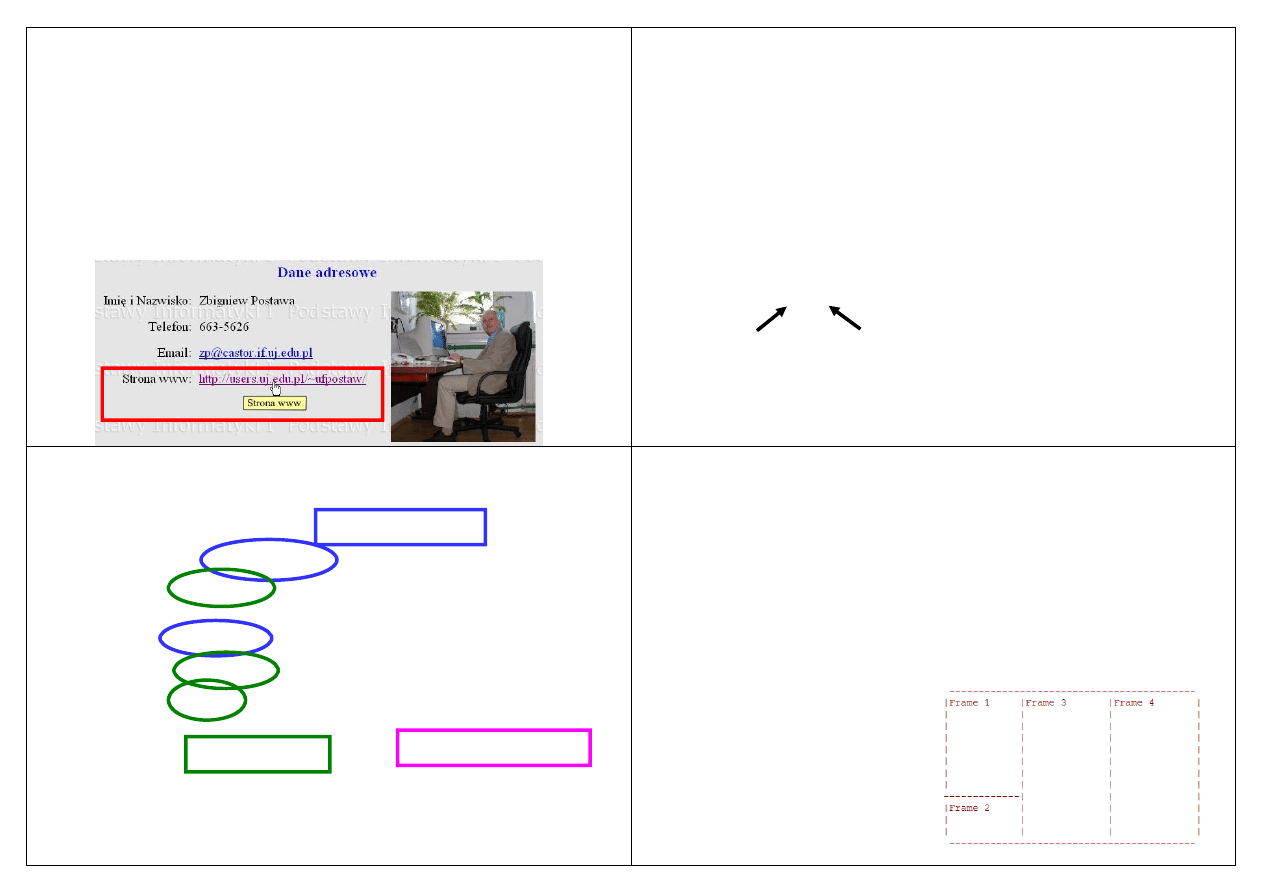
Przykład
<tr>
<td align="right" width="141">Strona www:</td>
<td align="left" width="257">
<a title="Strona www" target="_blank„
href="http://users.uj.edu.pl/~ufpostaw/">
http://users.uj.edu.pl/~ufpostaw/</a>
</td>
</tr>
Ramki
<frameset
onLoad="" rows="57,*">
<frame name=
"
Naglowek" scrolling="no" src="
header.htm
"
marginwidth="12" marginheight="10">
<frameset cols
="186,*">
<frame name=
"contents"
target=
"main"
src=
"
contents.htm
">
<frame name=
"main"
src=
"
group_page_main.htm
"
target=
"_self">
</frameset>
</frameset>
Rozmiary ramek
Nazwy ramek
Zbiory ze stronami
Rozmiary ramek
<FRAMESET cols="
33%,33%,33%
">
Liczba i rozmiar kolumn w ramce
Rozmiar:
- w procentach – 33%
- w pikselach – 200
- w udziale pozostałym obszarze:
cols
= <*,2*>
1/3 obszaru
2/3 obszaru
<FRAMESET rows="
33%,33%,33%"
>
Liczba i rozmiar wierszy w ramce
Rozmiary ramek
<HTML> <HEAD> <TITLE>A frameset document </TITLE> </HEAD>
<FRAMESET cols="33%,33%,33%">
<FRAMESET rows="*,200">
<FRAME src="contents_of_frame1.html">
<FRAME src="contents_of_frame2.gif">
</FRAMESET>
<FRAME src="contents_of_frame3.html">
<FRAME src="contents_of_frame4.html">
</FRAMESET>
</HTML>
Z. Postawa, "Podstawy Informatyki II", 2009
Strona 19 z 21
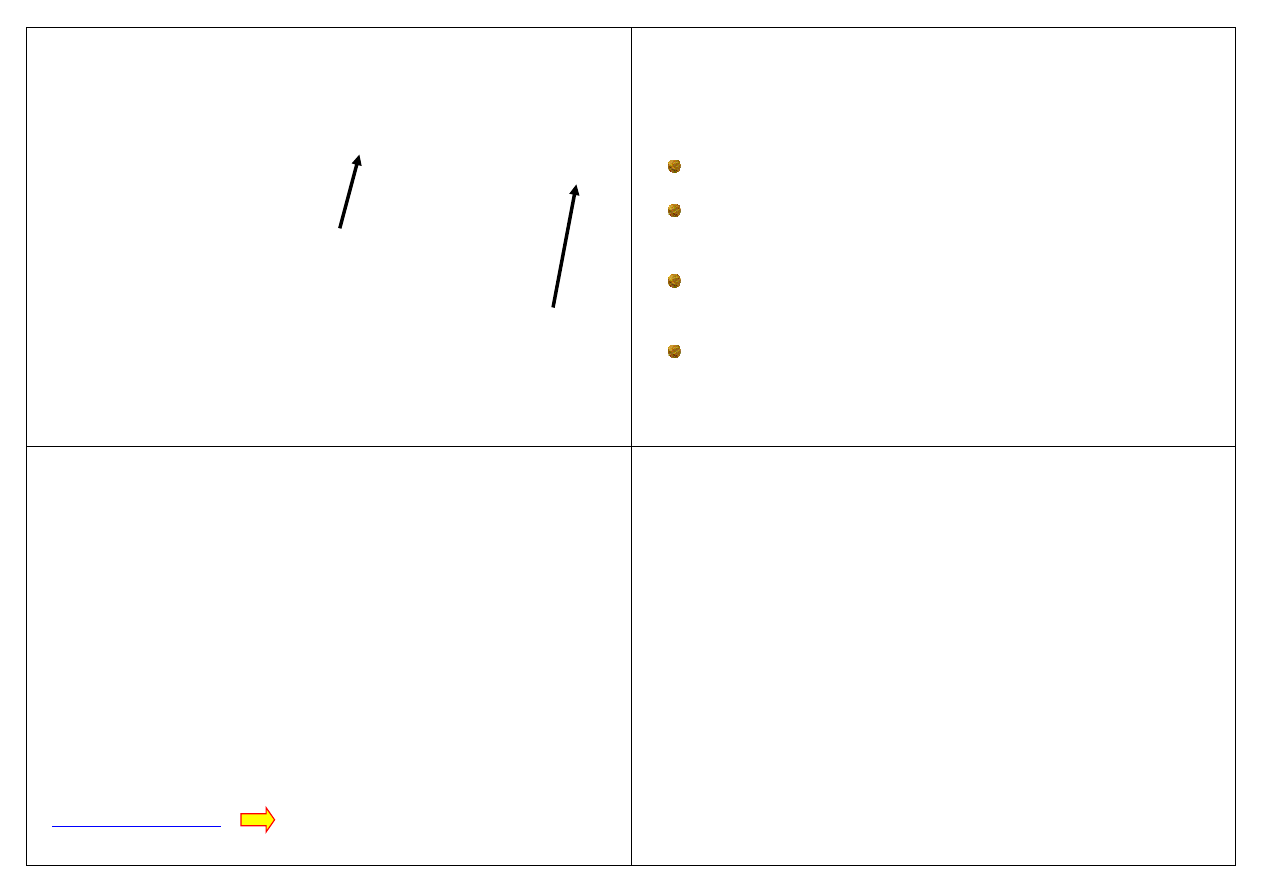
Ramki - otwieranie stron
<frame name="contents" target="main" src="
contents.htm
">
<frame name="
main
" src="
group_page_main.htm
" target="
_self
">
Wybranie połączenia w ramce
contents
otwiera
strony w ramce
main
Wybranie połączenia w ramce
main
otwiera strony w
ramce
main
Odsyłacze i ramki docelowe
Aby wyświetlać zawartość odsyłaczy w poszczególnych
ramkach, należy to zadeklarować w znaczniku
<A HREF>
używając parametru
TARGET
:
<A HREF
="nazwa.htm"
TARGET
="nazwa_ramki"
>
<A HREF
="czlonkowie.htm"
TARGET
="main"
Członkowie
grupy
>
Członkowie grupy
Otworzy w ramce o nazwie
main
Opcje parametru TARGET
_self
– ładuje dokument do tej samej ramki
_top
– zastępuje całą stronę nową stroną –
wszystkie ramki zostaną usunięte
_parent
– ładuje dokument do dokumentu
nadrzędnego danej ramki
_blank
– powoduje otwarcie nowego okna
przeglądarki i wyświetlenie w nim strony
Opcje parametru
TARGET =
:
Inne
Komentarz
<!
---Komentarz---
>
 
Spacja
Z. Postawa, "Podstawy Informatyki II", 2009
Strona 20 z 21
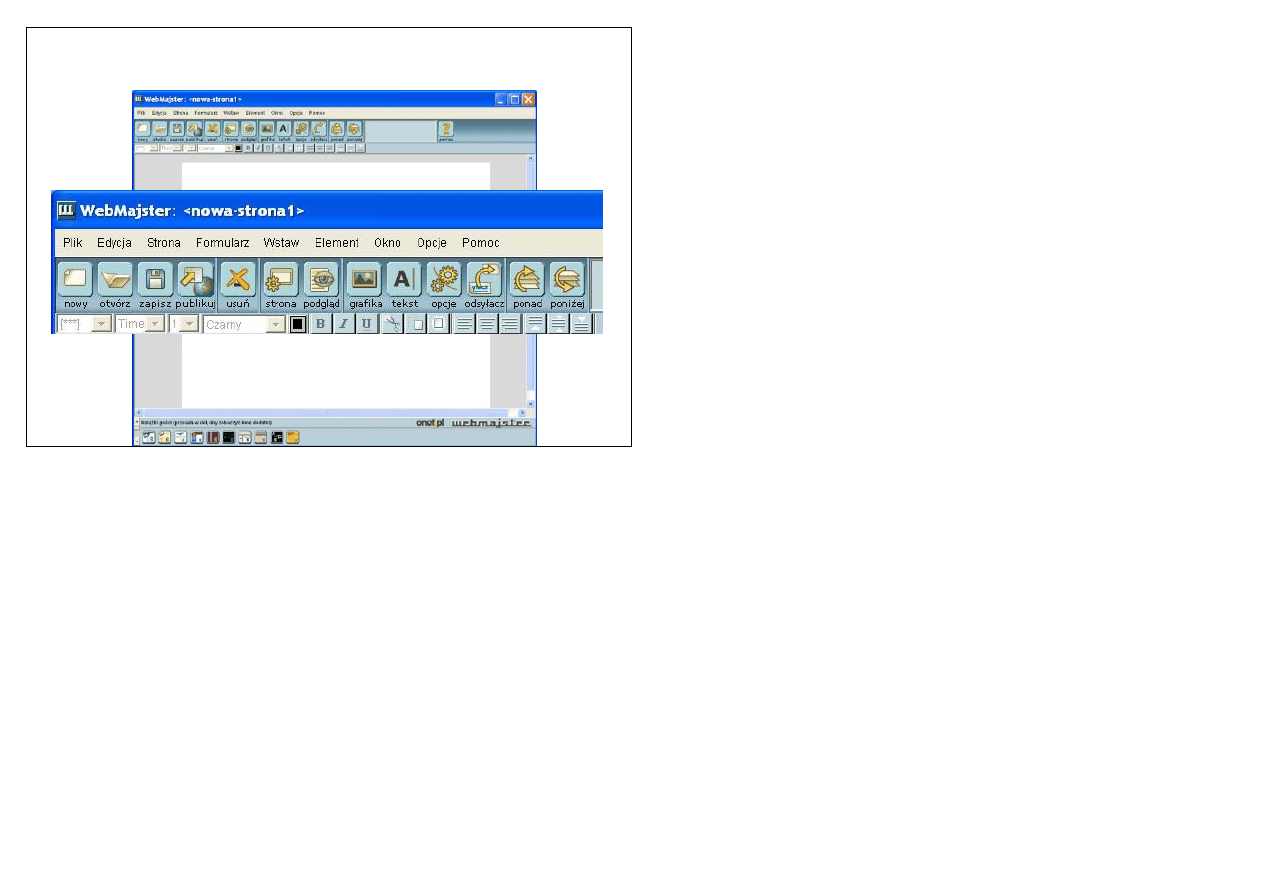
Program WebMajster
Z. Postawa, "Podstawy Informatyki II", 2009
Strona 21 z 21
Wyszukiwarka
Podobne podstrony:
PODSTAWY SIECI KOMPUTEROWYCH (2)
Podstawy sieci -opis
Podstawy sieci komputerowych cz 2, Dokumenty(1)
ethernet, komputery, sieci komputerowe, Podstawy sieci komputerowych, ethernet
Podstawy Sieci Wan
003 podstawy sieci komputerowych
podstawy+sieci+ip+o%27reilly+345s+pl%281%29 ZHIP46O6EYBYFHTZIJ5MK53F2CJHDQPBUSD3RLY
Podstawy sieci Sieć firmy NOVELL (2)
podstawy sieci IP
Ocena stopnia ekorozwoju systemu na podstawie sieci przepływu
Novell NetWare, komputery, sieci komputerowe, Podstawy sieci komputerowych
Model OSI-ISO, komputery, sieci komputerowe, Podstawy sieci komputerowych, OSI-ISO
Standard RS, komputery, sieci komputerowe, Podstawy sieci komputerowych, standard
podstawy sieci i ich konfiguracja w linuksie
Podstawy sieci IP, PODSTAWY TELEINFORMATYKI KLASA 3
Folie, komputery, sieci komputerowe, Podstawy sieci komputerowych, nosniki
protokoly i podstawy sieci LWGX Nieznany
Podstawy sieci Sieć firmy NOVELL (2)
Podstawy Sieci Komputerowych
więcej podobnych podstron